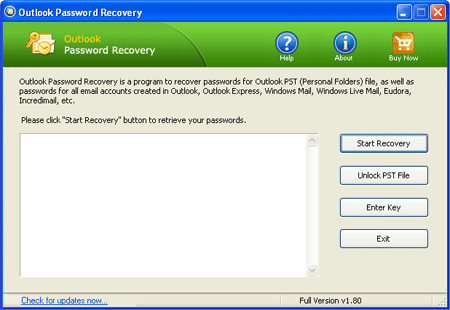在Windows 11屏幕上划分应用程序布局的步骤
这是使用Windows 11上的“拆分屏幕布局”功能的方法。
步骤1:打开开始菜单并选择设置打开计算机上的设置。
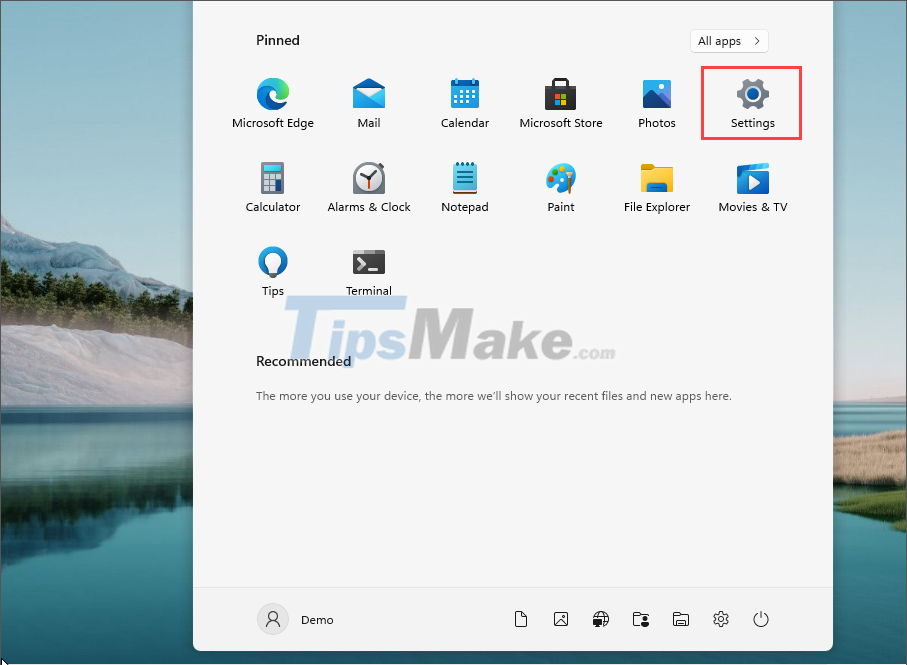
步骤2:然后,去系统您的计算机上的部分以查看系统上的设置。

步骤3:在系统设置中,您经常发现多任务选项卡并选中框“当我悬停在Windows的最大化按钮上时,请显示快照布局”。

步骤4:激活Windows 11上的拆分屏幕布局功能后,将鼠标移至放大 /退出工具栏上的图标。立即,将出现各种屏幕布局。

步骤5:选择屏幕布局时,选择要放入窗口的适当位置以形成显示屏幕布局。然后,系统将自动最大程度地减少窗口,并以适当的比例将其放置在正确的布局位置。
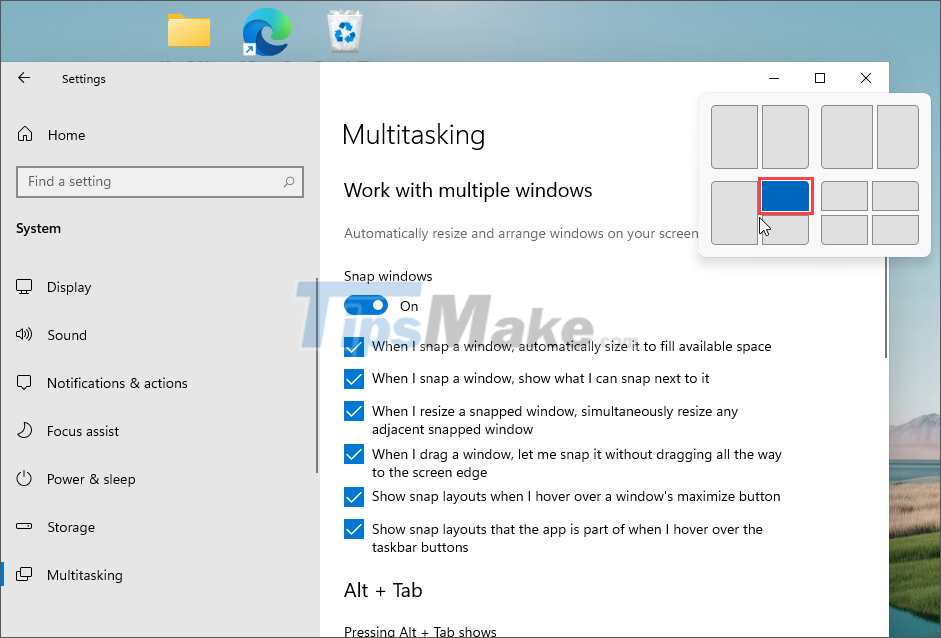
步骤6:类似于屏幕上的其他窗口,您还依次选择位置以在计算机上创建显示屏幕布局。
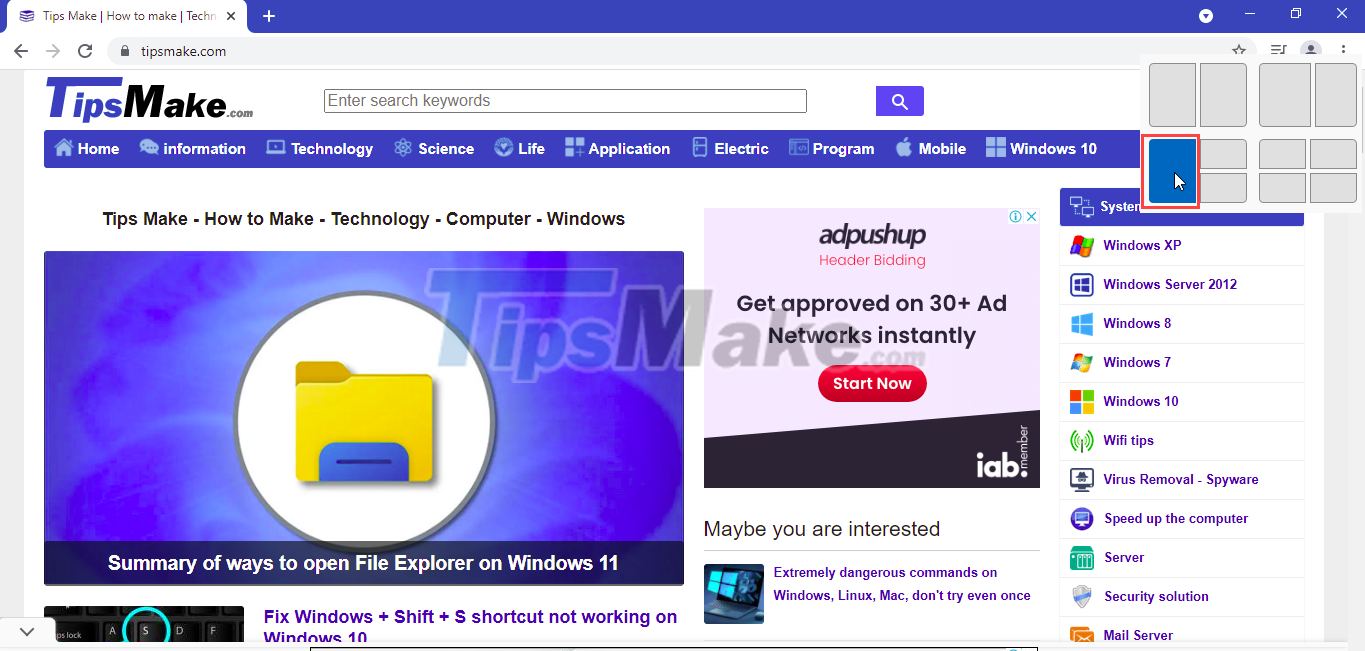
步骤7:对于每个布局,它们将对应于不同数量的显示窗口。您只需要按照说明来划分屏幕上的布局即可完成一个在计算机屏幕上显示布局的接口。这是Windows 11上的分屏布局模式。
- 分屏
- 拆分屏幕(一侧很小 - 一侧大)
- 三重屏幕
- 四屏屏幕(相等比例)
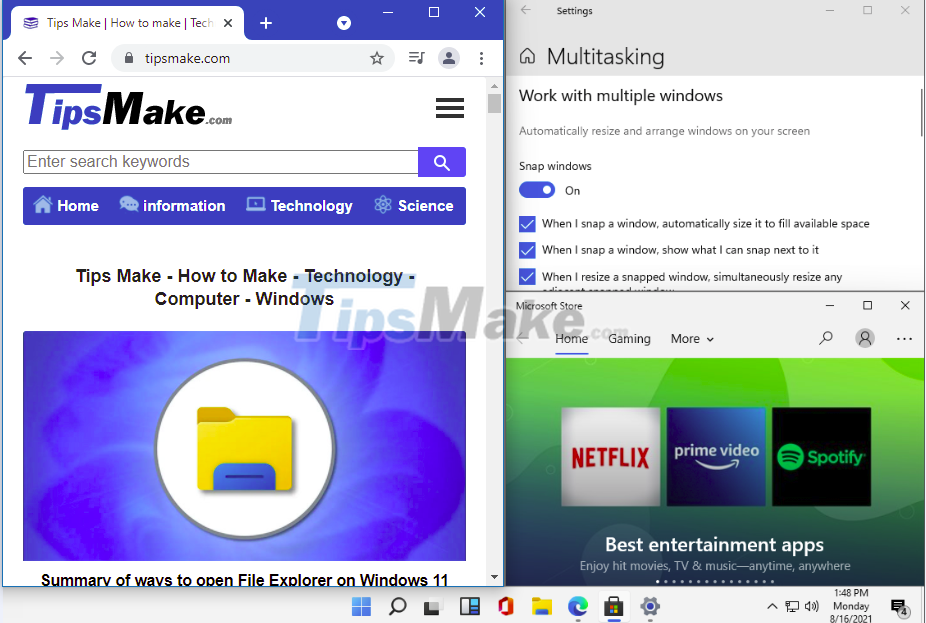
在本文中,TipsMake向您展示了如何在最新Windows 11上拆分屏幕布局。祝您好运!
你应该阅读
可能有兴趣
- 在Windows 11上调整应用程序图标的步骤
更改Windows 11上的图标尺寸将有助于您拥有美丽的界面并满足计算机需求。这是在Windows 11上调整应用程序图标大小的方法。
- 在Windows 11上设置默认应用程序的步骤
在Windows 11上设置默认应用程序将帮助您使用必须使用的必要应用程序打开正确的文档格式。此外,它们还可以帮助您避免应用程序不兼容的文档错误。
- 在Windows 10,Windows 11上打开服务管理的步骤
如何在Windows 10,11上打开服务管理。服务管理是Windows 10,11台计算机上的服务经理,在计算机失败的情况下它们非常重要。
- 在Windows 10,Windows 11上打开本地安全策略的步骤
在Windows 10上打开本地安全策略,Windows 11可帮助您更有力地自定义Windows。
- 如何在Windows 11任务栏上显示笔菜单图标
如果您使用的是运行Windows 11的触摸屏PC,并且使用手写笔可以正常工作,则可能还需要笔菜单。
- Windows 11正式启动时需要知道并准备的事情
微软已为Windows 11设置了正式的启动日期,这是您需要了解的内容并为升级做准备。





![[5个解决方案]当您忘记iPhone代码时,如何解锁iPhone?](https://ksfboa.com/tech/jacki/wp-content/uploads/cache/2025/05/passixer-interface.png)